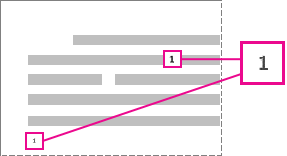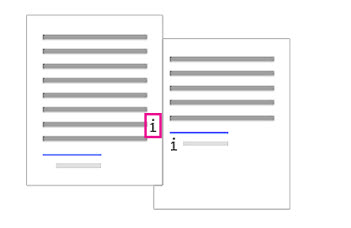Lisamise all- või lõpumärkuste dokumendile pole keeruline; üks, mõned või isegi kõik eemaldamine on veelgi lihtsam.
Siin on asi, kuid: see on viitenumbrit või märgi, mida saate kustutada ( kehasse tekst); MITTE all- või lõpumärkuse enda. All- või lõpumärkuse enda kustutamisel nummerdab Wordi veebirakendus uus tellimus märkused ümber.
Kui olete lugemisvaates, aktiveerige Redigeerimisvaade, klõpsates nuppu Redigeeri dokumenti > Wordi veebirakendusRedigeeri.
Siit saate teada, kuidas all- või lõpumärkuse kustutamine:
See on kujutatud allmärkuse; See on lehe allosas.
Kui soovite kustutada allmärkust (mis asub lehe allosas), kustutage number „1“ sisuosas. Sel juhul kaob allmärkus iseenesest.
Tehke sama lõpumärkuse kustutamiseks.
Lõpumärkuse eemaldamiseks kustutage täht "i" kehasse tekst (üks ümber on hall kast) ja see lõpumärkus kaob.